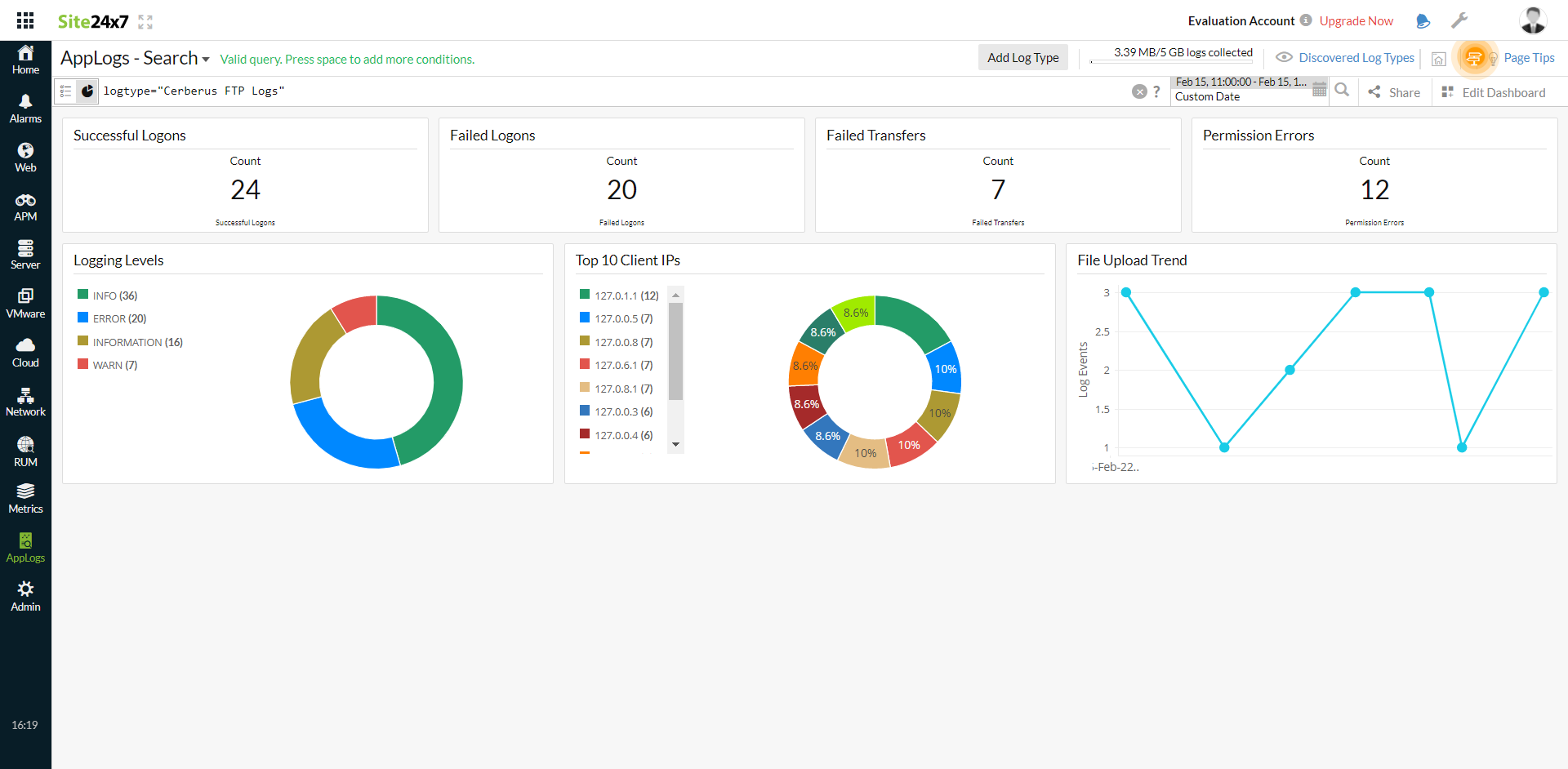Cerberus FTP Server 是一个基于 Windows 的 FTP 服务器,支持通过 FTPS 和 SFTP 加密的 FTP 会话。Cerberus FTP 日志提供所有文件和用户操作的全面记录。Site24x7 AppLogs 原生支持 Cerberus FTP 日志。
入门
1. 登录您的 Site24x7 帐户。
2. 下载并安装Site24x7 服务器监控代理( Windows | Linux )。
3. 进入管理 > AppLogs > 日志配置文件并选择添加日志配置文件。
4. 输入配置文件名称。
5. 对于选择日志类型,从下拉列表中选择Cerberus FTP 日志。
- 模式和示例日志如下所示。
示例日志:
[2019-11-18 10:53:11]: INFO [1994] - [127.0.0.1]:dana - File upload started……
[2021-10-20 10:13:15]: REPLY [240547] - [173.248.161.42]: - HTTP/1.1 302 Redirected
[2019-11-18 10:53:11]: INFO [1994] - [127.0.0.1]:dana - File upload started…… - 此日志分为字段,每个字段都有各自的值,然后上传到 Site24x7。
- 默认情况下,这是 Site24x7 AppLogs 为 Cerberus FTP 日志识别的日志模式:
[$DateTime:date$]:$LogLevel$[$ThreadId$] - [$ClientIP:ip$]:$ClientUser$ - $Message$
- 您还可以添加自定义日志模式而不是默认模式。为此,请单击铅笔图标并指定您的模式。
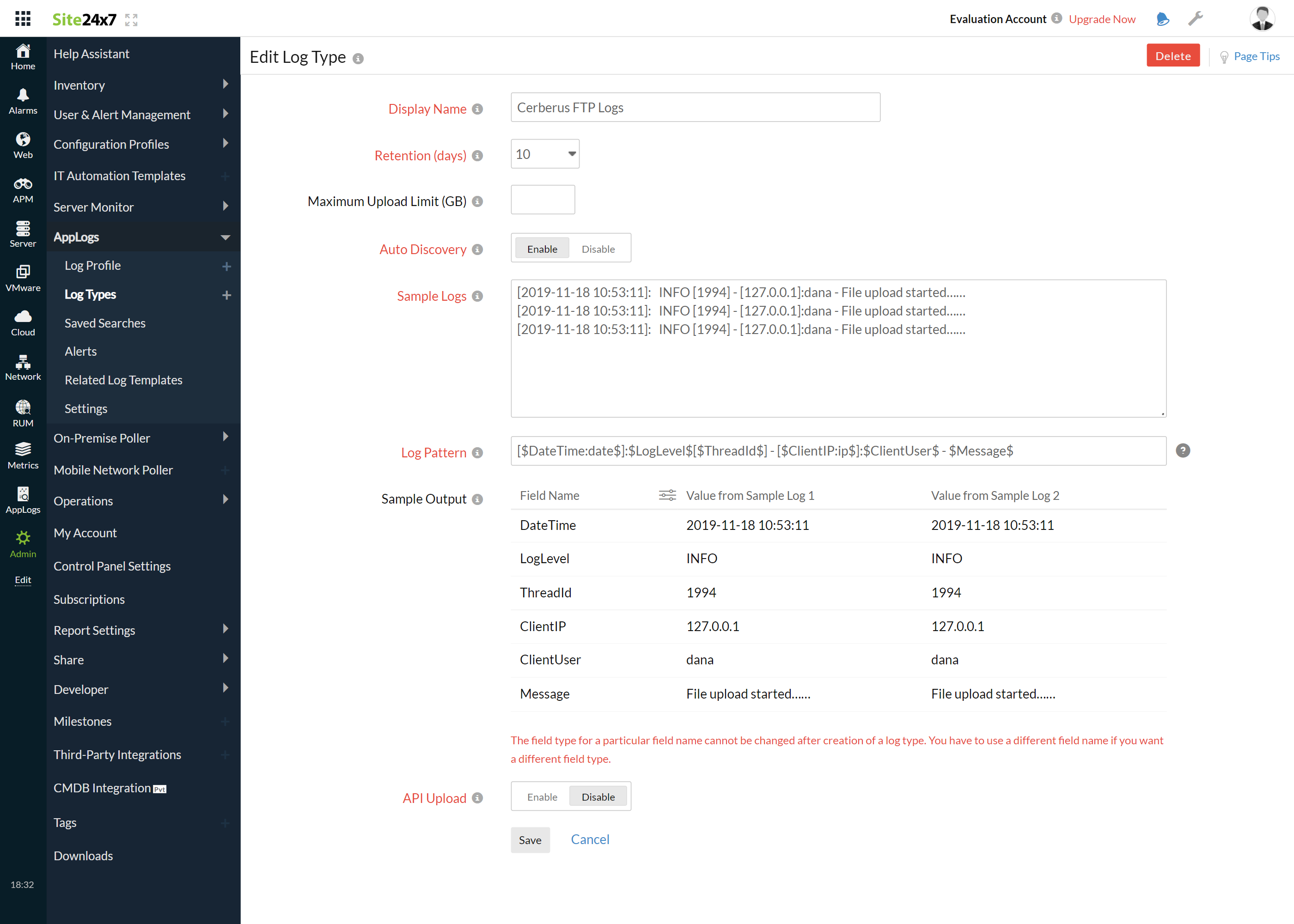
6. 选择本地文件作为日志源。
7. 默认使用以下路径作为文件源:
Linux:“ C:\ProgramData\Cerberus LLC\Cerberus FTP Server\log\*.log ”
- 如果您的源路径与默认路径不同,请在要搜索日志的文件列表字段中指定它。
8. 选择监视器或监视器组来收集日志。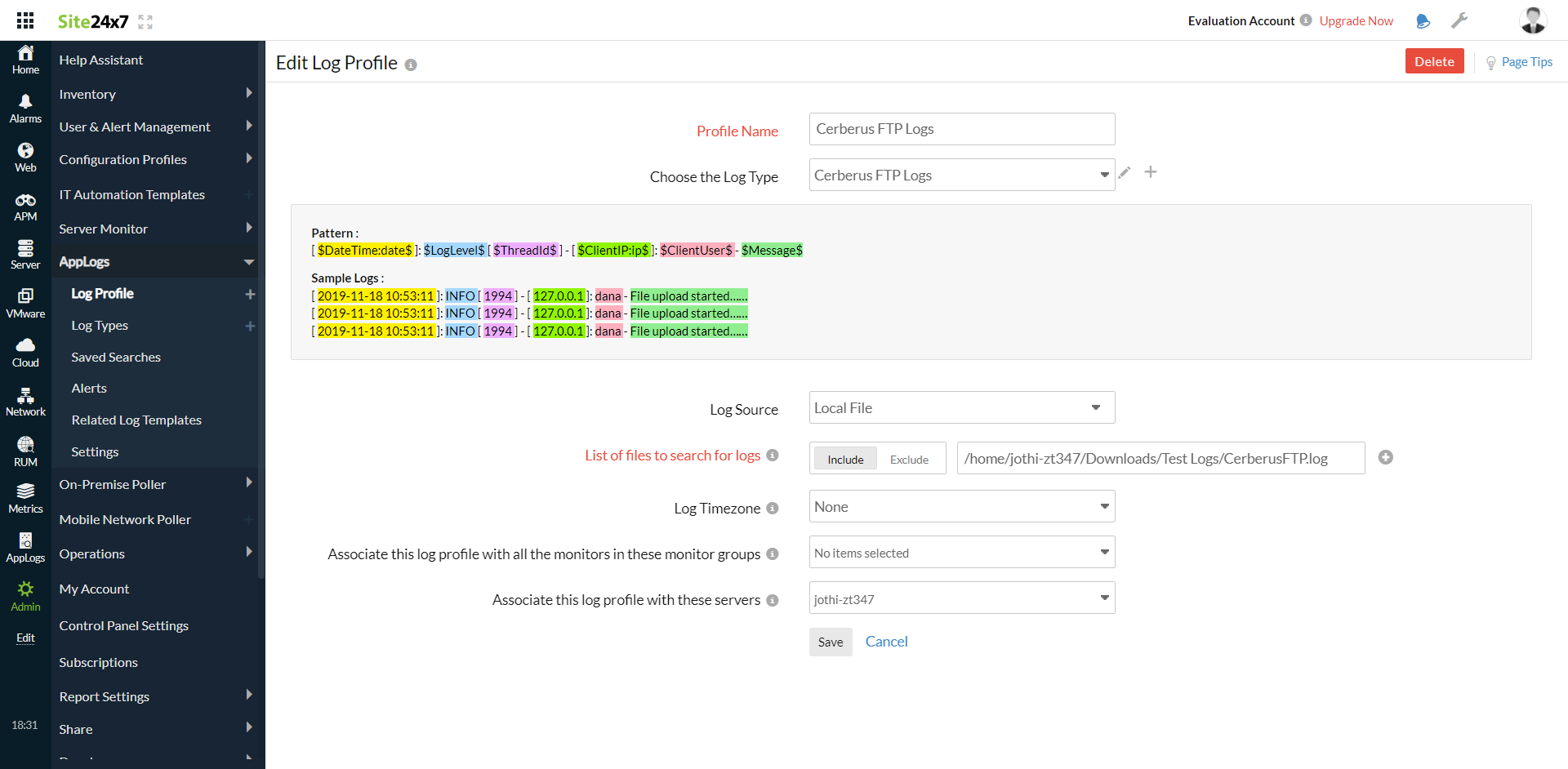
9. 点击保存。
仪表板
AppLogs 为每种日志类型创建一个专属仪表板,并默认显示一些小窗件。以下是 Cerberus FTP 日志仪表板上可用的小窗件列表:
- 成功登录
- 登录失败
- 转移失败
- 权限错误
- 日志记录级别
- 前 10 名客户端 IP
- 文件上传趋势